Apple анонсировала новую версию своей операционной системы iOS - iOS 15, которая была выпущена 20 сентября. В iOS 15 представлены новые функции для вызовов FaceTime, инструменты для уменьшения отвлекающих факторов, редизайн Safari, новый интерфейс уведомлений, не обновляется ios 15, добавленные функции конфиденциальности, обновлено версии Погода, Карты и многое другое.
Однако у некоторых пользователей есть проблема, из-за которой они не могут получить обновление на свои устройства. Их iPhone говорит, что он обновлен, но нет. Если вы один из них и не видите, что обновление доступно на вашем устройстве, вы можете решить проблему на своем устройстве.
Существуют различные причины, по которым вы не видите обновление на своем iPhone или iPad, и здесь мы рассмотрим, как вы можете исправить обновление iOS 15, которое не отображается на ваших устройствах.
- Что Делать Если Айфон Не Обновляется?
- Метод 1. Убедиться, Что Ваш iPhone/iPad Совместим С iOS 15
- Метод 2. Проверить Состояние Системы Apple
- Метод 3. Перезагрузить Ваше Устройство iOS
- Метод 4. Проверить Подключение К Сети
- Метод 5. Удалить iOS 15 С Вашего Устройства
- Метод 6. Обновить iPhone/iPad С Помощью iTunes
- Метод 7. Используйте iTunes Для Обновления Устройства
Что Делать Если Айфон Не Обновляется?
Если у вас возникли проблемы с тем, что на вашем iPhone или iPad не отображается как обновить ios 15, не нужно паниковать, так как у нас есть несколько решений для этого. Apple выпустила обновление для iPhone и iPad под управлением iOS 14 и выше, которое включает исправления ошибок и улучшения производительности. Однако, если вы все еще не видите обновление iOS 15, не беспокойтесь, потому что вот как это исправить, если не обновляется айфон.
Метод 1. Убедиться, Что Ваш iPhone/iPad Совместим С iOS 15
iPhone 6s и более поздние модели поддерживаются обновлением iOS 15. Что касается iPad, все модели iPad Pro, iPad mini 4 и новее, iPad 5-го поколения и новее, iPad Air 2 и новее модели совместимы с iPad OS 15. Если ваше устройство не относится к этим упомянутым моделям, ios 15 не относится к ним. отображается в обновлении программного обеспечения.
Хотя многие пользователи могли это сделать, некоторые, возможно, забыли это сделать. Первое, что вам нужно сделать, это проверить, совместимо ли ваше устройство iOS с обновлением, которое вы пытаетесь установить. Не все модели iPhone и iPad совместимы с более новыми версиями iOS.
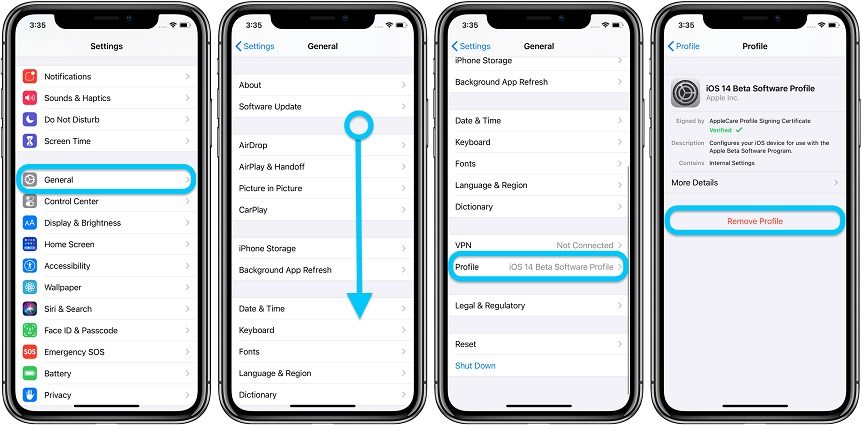
Если вы убедились, что ваше устройство iOS действительно совместимо с последней версией iOS, перейдите к следующему исправлению в этом руководстве.
Метод 2. Проверить Состояние Системы Apple
Как только Apple выпустит обновление для iOS, миллионы людей сразу же начнут его скачивать. Это вызывает перегрузку серверов Apple, а иногда серверы выходят из строя из-за всплеска трафика.
Лучший способ проверить, не работает ли сервер Apple, - это зайти на сайт статуса Apple и самостоятельно проверить статус каждого сервера. Если сервер отображается в автономном режиме, это означает, что он не может обслуживать вас прямо сейчас, и вам нужно подождать, пока Apple вернет его к работе.
Зеленый сигнал указывает на то, что сервер работает нормально. Вы можете столкнуться с проблемой, что iOS 14 не отображается, если сервер выходит из строя.
Метод 3. Перезагрузить Ваше Устройство iOS
Перезагрузка устройства также может быть эффективным советом для решения проблемы, из-за которой обновления ios 15 не отображаются. Вот шаги, которые необходимо выполнить для перезапуска вашего устройства iOS.
iPhone SE (2-го поколения), 6, 7 и 8
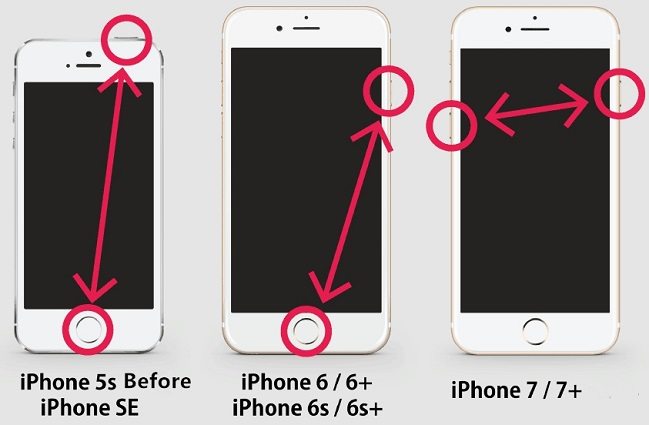
iPhone X, 11 и 12
Для iPhone X, 11 и 12 вам нужно нажать кнопку питания сбоку вместе с кнопкой увеличения или уменьшения громкости слева от устройства, чтобы загрузить новое обновление ios. Затем вам нужно подождать, пока вы не увидите ползунок на экране. Через 30 секунд устройство выключится, а затем вы можете нажать и удерживать боковую кнопку, чтобы iPhone запустился с логотипом Apple.
Метод 4. Проверить Подключение К Сети
Поскольку обновления iOS загружаются из Интернета, вы должны убедиться, что ваш Интернет работает. Если у вас медленный Интернет, вы столкнетесь с трудностями при загрузке обновлений для вашего устройства iOS.
При необходимости подключитесь к другой доступной сети Wi-Fi, которая более стабильна и имеет более высокую скорость. Это поможет вам без проблем получать обновления iOS на вашем устройстве.
Метод 5. Удалить iOS 15 С Вашего Устройства
iOS помогает, если вы хотите выполнить обновление до следующей версии iOS, прежде чем она станет доступна всем пользователям. После установки iOS 15 ваше устройство автоматически не удается проверить обновление ios установит все новые обновления, которые появятся на этом этапе.
Чтобы удалить iOS 15 с вашего устройства, выполните следующие действия.
- Перейдите в «Настройки»> «Основные»> «Профили и управление устройством», а затем нажмите «Профиль программного обеспечения iOS».
- Затем нажмите «Удалить профиль». Вы можете отразить изменения после перезагрузки устройства.
Метод 6. Обновить iPhone/iPad С Помощью iTunes
Если на вашем компьютере установлен iTunes, вы можете обновить свое устройство до iOS/iPadOS 15 через него. Вот шаги, которым вы можете следовать:
Подключите iPhone или iPad к компьютеру с помощью USB-кабеля и откройте приложение iTunes.
В верхнем левом углу приложения iTunes вы можете увидеть кнопку, что делать если айфон не обновляется. Указывающую на устройство. Щелкните его, а затем щелкните «Сводка».
Теперь следующий шаг - нажать «Проверить наличие обновлений», а затем «Обновить», чтобы установить последнюю версию ОС для вашего устройства.
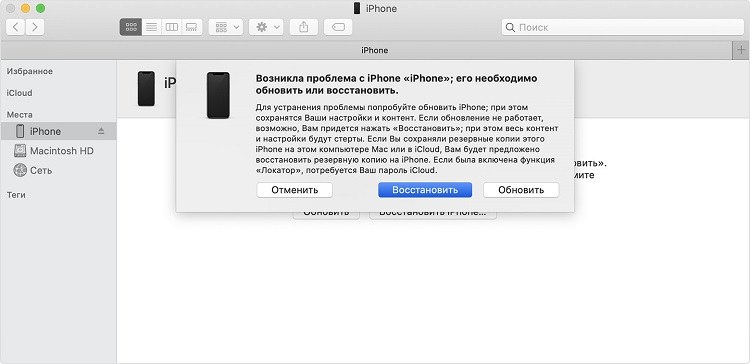
Метод 7. Используйте iTunes Для Обновления Устройства
В Windows:
Если ни одна из ваших попыток обновить версию iOS не увенчалась успехом, пора позволить iTunes в Windows помочь вам с текущей работой.
iTunes также позволяет вам обновлять свои устройства на базе iOS с вашего компьютера. Он работает так же, как вы обновляете новую iOS на своем устройстве, и следующие шаги показывают, как это сделать.
- 01Загрузите и установите последнюю версию iTunes на свой компьютер, если она еще не установлена.
- 02Подключите iPhone или iPad к компьютеру с помощью кабеля USB. Запустите приложение iTunes на своем компьютере.
- 03Щелкните свое устройство в приложении, выберите вкладку с надписью «Сводка» и нажмите кнопку «Проверить наличие обновлений».
После этого iTunes предоставит вам возможность обновить ваш iPhone или iPad до последней версии iOS.
На Mac:
вы можете подключить свой iPhone к Mac и выбрать «Найти»> «Местоположение»> [Ваш iPhone]> «Проверить наличие обновлений»> «Загрузить и обновить iPhone до iOS 15».
Резюме
Если у вас возникла проблема, при которой обновление iOS не отображается на вашем устройстве под управлением iOS, вы можете сделать несколько вещей, чтобы оно появилось. Наше руководство, приведенное выше, поможет вам в этом, чтобы вы могли запустить последнюю версию iOS на своем iPhone и iPad, если не обновляется айфон.
Обновление iOS 15/14.5/14/13, которое не отображается в обновлении программного обеспечения, встречается у многих пользователей, но благодаря решениям, подобным упомянутым выше, вы можете довольно легко избавиться от него и обновить свое устройство до последней версии, не обновляется ios 15. iOS 15 / 14.5 / 13 успешно. Tenorshare ReiBoot рекомендуется, если вы не можете установить iOS 14 на iPhone и iPad.
